雨林木风w7硬盘安装图解教程
- 分类:教程 回答于: 2016年11月21日 00:00:00
雨林木风w7硬盘安装比光盘安装和U盘安装要简单地多多了,硬盘装雨林木风w7需要在系统可以使用的情况就能安装,网友们也是比较喜欢雨林木风w7硬盘安装方式的。下面,小编就把最简单好用的硬盘装雨林木风w7系统步骤分享给你们。
首先,在系统开机环境下,把后缀iso格式的雨林木风win7系统文件解压缩(后缀格式为gho的跳过这一步),找到并双击打开系统安装器(也就是一键还原),安装器会自动识别,确认选择还原分区和映像路径正确,然后点“确定”。
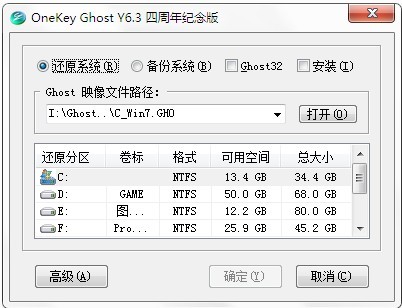
继续点击“是”。
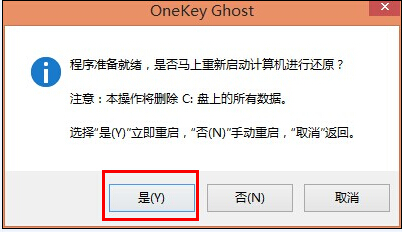
之后便会自动并进行还原安装。

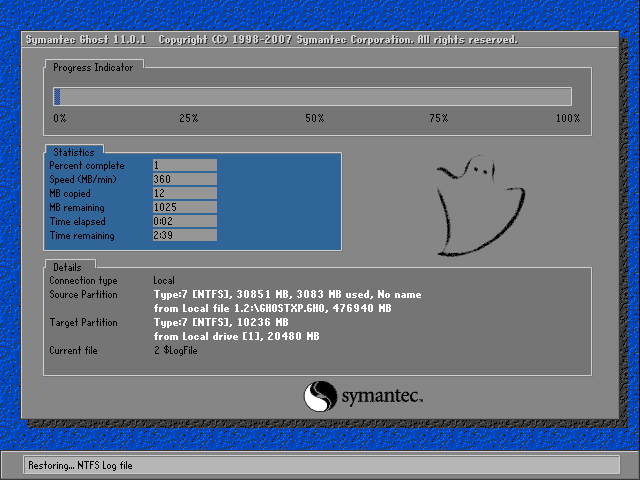
还原完成后,再自动重启一两次,完全安装好后便可以进到win7系统桌面。
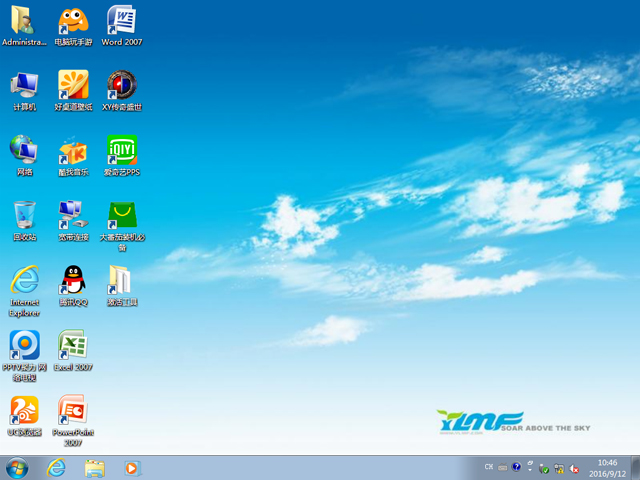
以上便是雨林木风w7硬盘安装图解教程的全部内容了,供大家伙参考收藏,现在你会用硬盘装雨林木风w7系统了吗?其实真的很简单的,基本都是中文提示,硬盘装雨林木风w7只要按照上述的教程一步一步去就能完成了。更多其他的安装方式教程,可以登录我们的官网观看教程。
 有用
74
有用
74


 小白系统
小白系统


 1000
1000 1000
1000 1000
1000 1000
1000 1000
1000 1000
1000 1000
1000 1000
1000 1000
1000 1000
1000猜您喜欢
- 电脑重装系统win7旗舰版图文教程..2016/11/21
- win7系统怎么安装打印机驱动..2022/04/22
- [QQ图像]:展现你的个性,留下美好回忆!..2023/12/25
- "驱动精灵:让电脑运行更顺畅"..2023/06/07
- 电脑系统怎么重装xp2022/12/10
- 电脑黑屏如何重装系统2022/11/25
相关推荐
- 如何重装Win8并且保留系统激活状态..2015/11/19
- 苹果电脑双系统安装教程2022/07/10
- 电脑大师告诉大家应用程序并行配置不..2016/07/24
- 深度一键重装系统教学安装教程..2022/06/09
- 一键重装系统后需要做什么?..2016/11/13
- 教你开机显示ntldr is missing怎么办..2019/02/19




















 关注微信公众号
关注微信公众号





